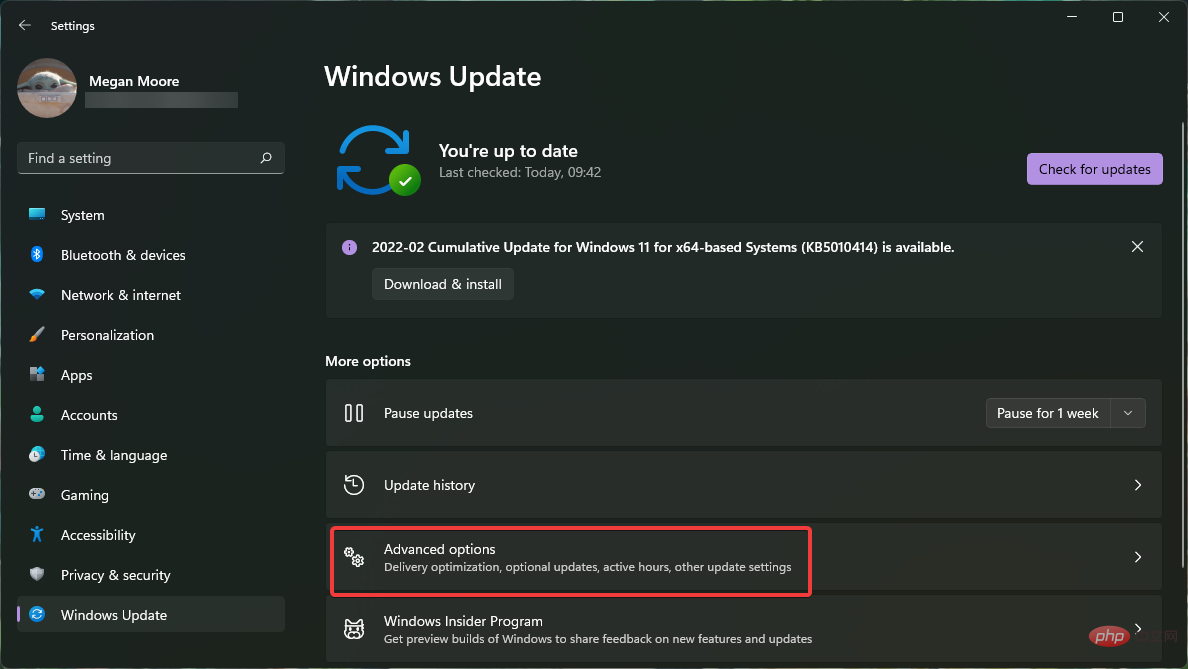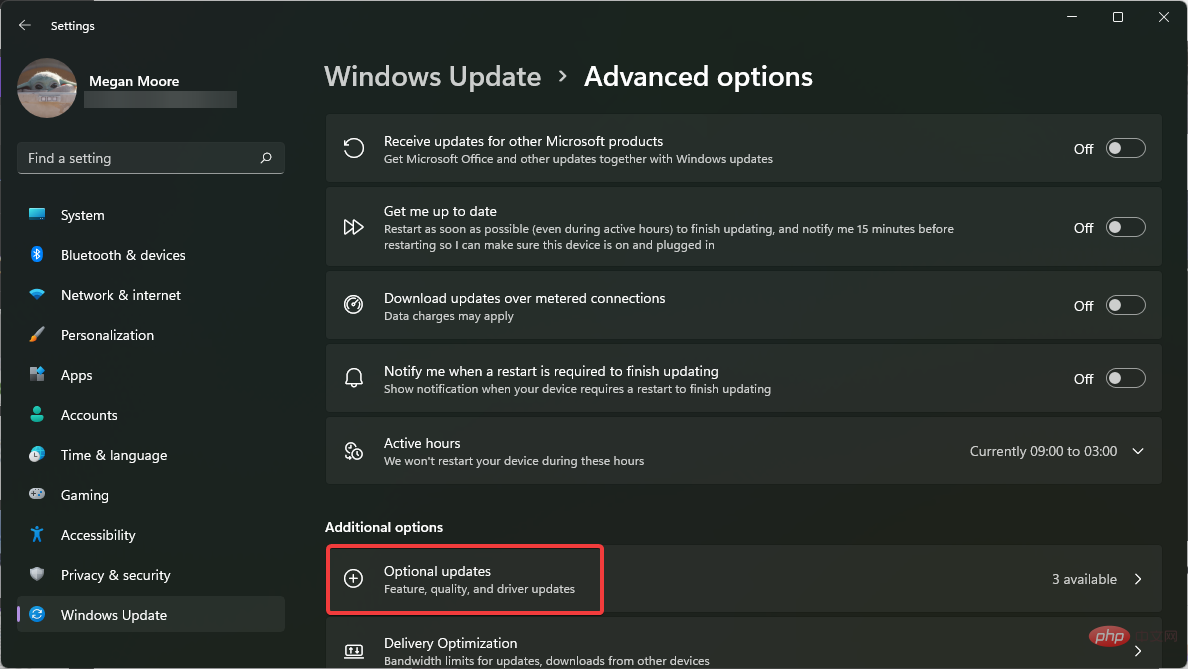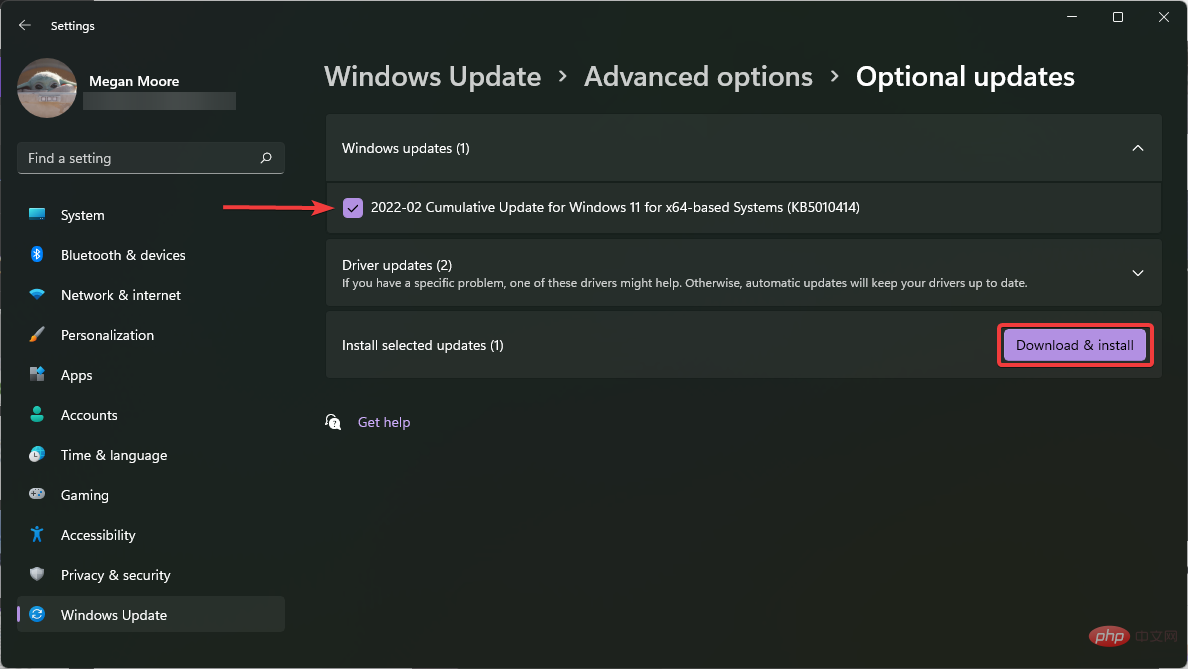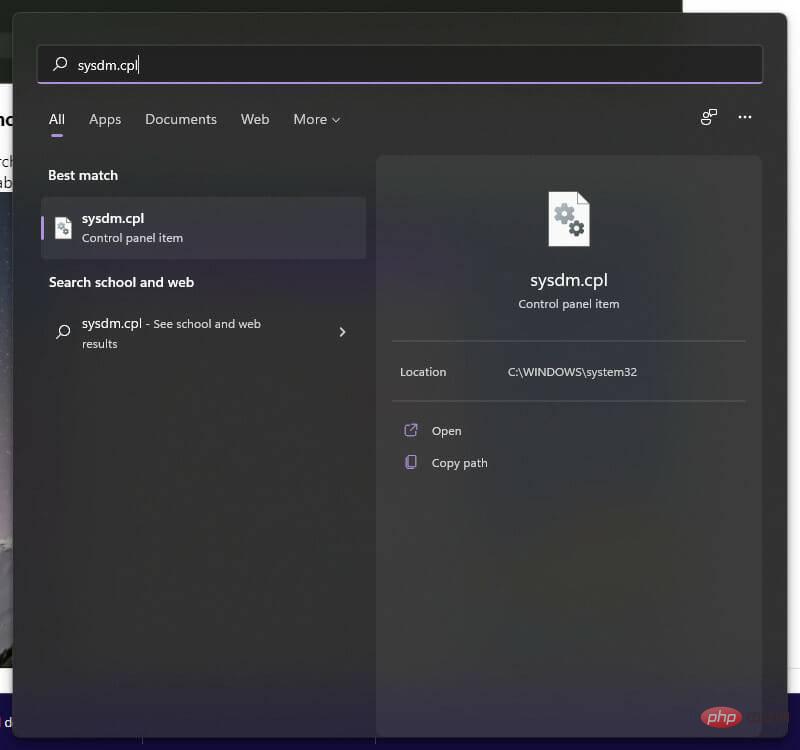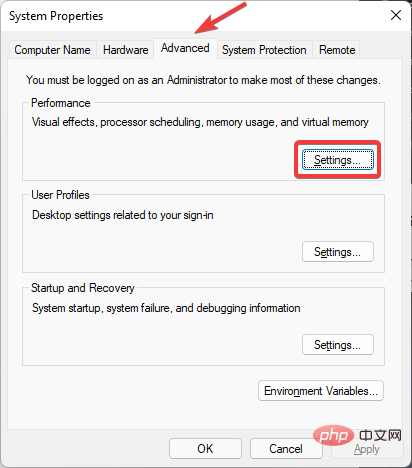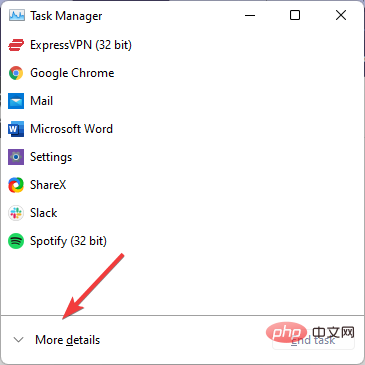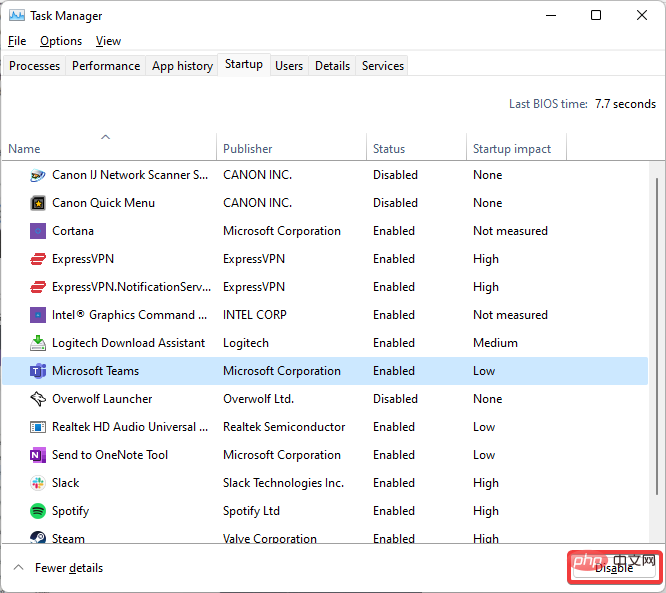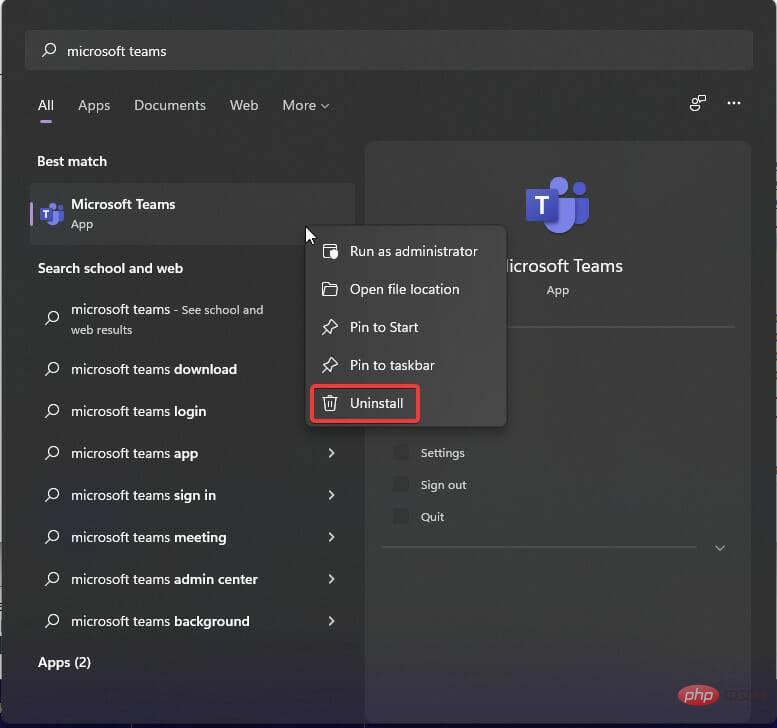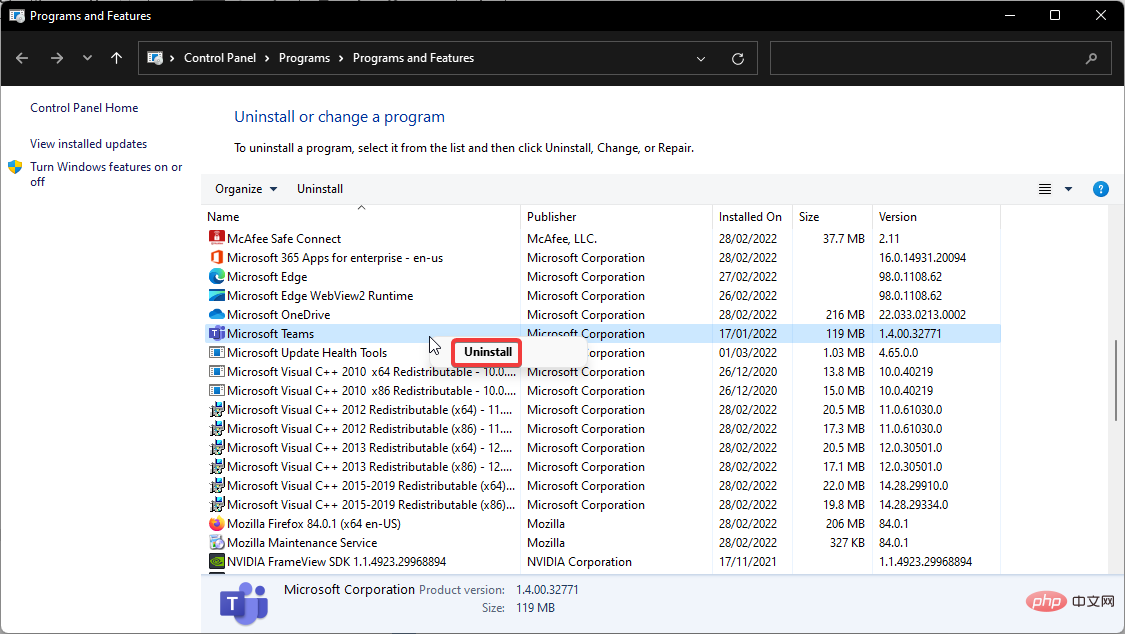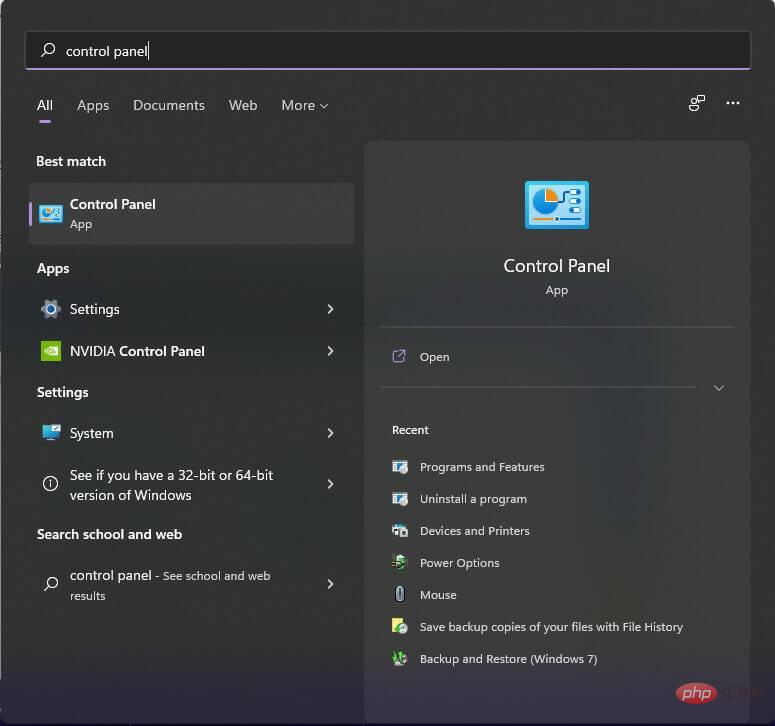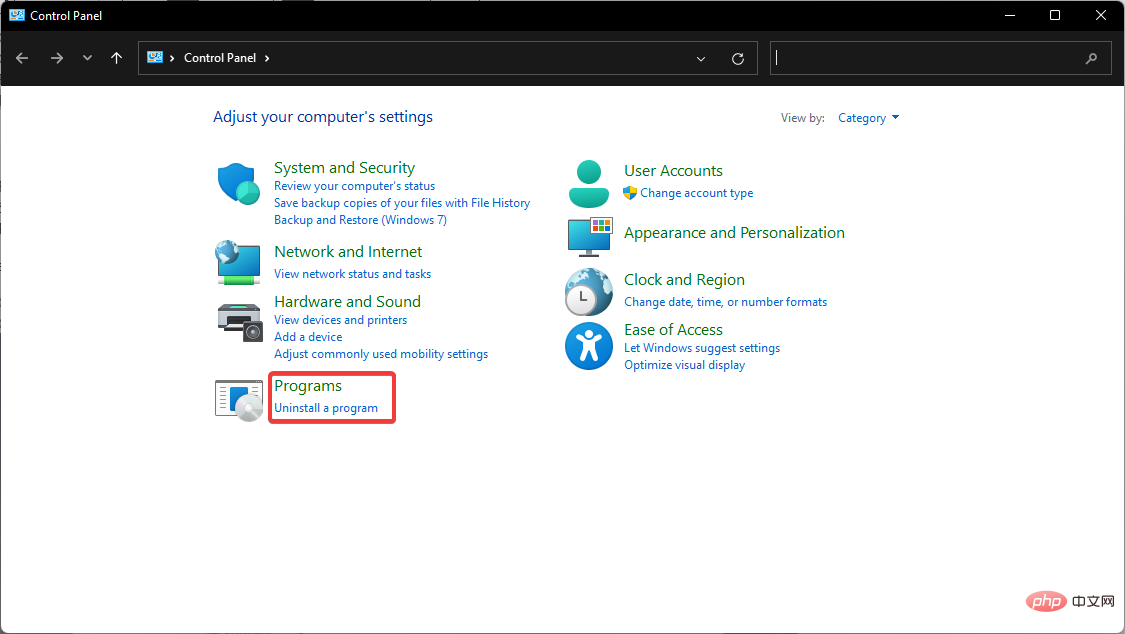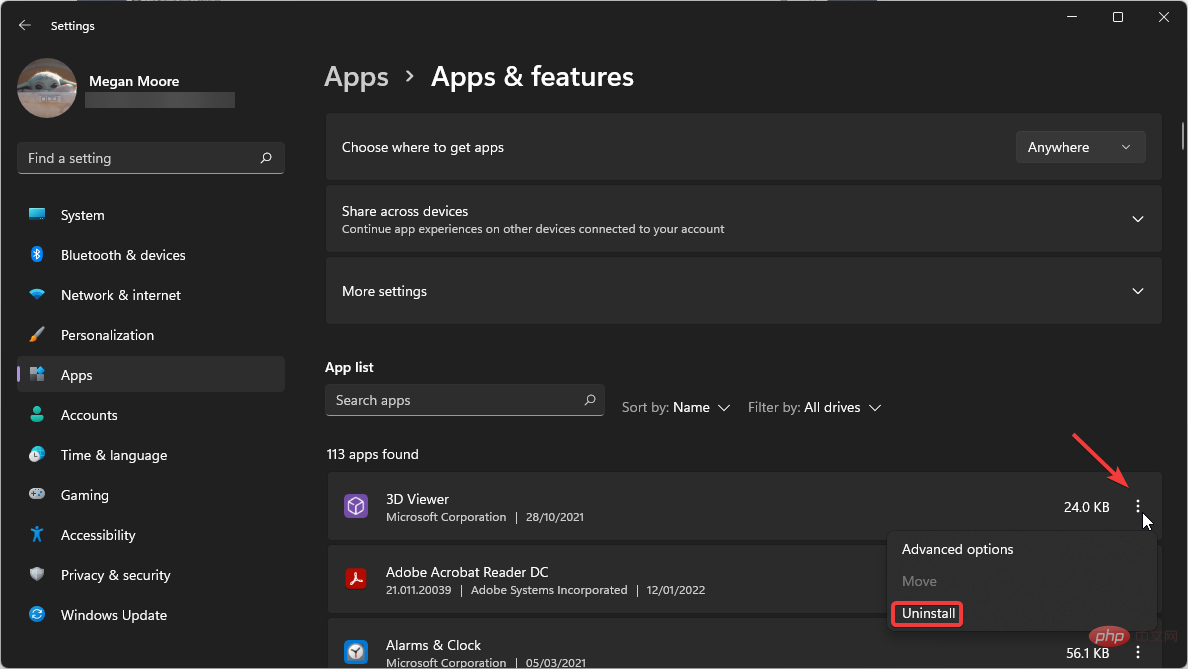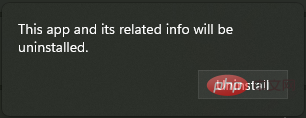Bagaimana untuk membaiki lag aplikasi UWP dan gagap dalam Windows 11
Terdapat beberapa laporan daripada pengguna Windows 11 bahawa apl Universal Windows Platform (UWP) mereka dibuka dengan sangat perlahan dan mengalami kelewatan. Ketidakpuasan hati dengan aplikasi UWP yang membeku dalam Windows 11 datang daripada pengguna CPU AMD dan Intel.
Pengguna melaporkan kependaman melampau dan output bunyi tidak sekata dalam apl UWP setiap hari, termasuk Kalendar, Mel, OneNote dan apl Microsoft Store yang lain. Sesetengah orang melaporkan bahawa aplikasi Windows mereka tidak akan dibuka sama sekali.
Dengan begitu ramai pengguna yang bergantung pada apl UWP ini, adalah penting untuk ia berfungsi dengan betul. Aplikasi yang dimulakan dengan perlahan bukan sahaja menjengkelkan, malah ia boleh memberi impak yang besar terhadap aliran kerja dan produktiviti. Jika anda mengalami ketinggalan atau terhenti apabila menggunakan apl UWP, ikut cadangan yang disenaraikan di bawah.
Terdapat beberapa penyelesaian untuk menyelesaikan isu ini, bermula dengan mengikuti perkembangan terkini dengan kemas kini Windows 11 yang terkini. Microsoft terus mengeluarkan kemas kini yang meningkatkan apl dan fungsi, termasuk pembetulan dan pengoptimuman untuk apl UWP.
Penyelesaian lain yang mungkin termasuk melaraskan pilihan prestasi atau menyahpasang apl UWP yang tidak penting. Dalam Windows 10, menu konteks memudahkan untuk memadamkan apl UWP yang tidak digunakan. Walau bagaimanapun, dalam Windows 11 lebih banyak kerja perlu dilakukan. Sila ikuti penyelesaian di bawah untuk menyahpasang apl UWP dengan betul.
Apakah itu apl UWP?
Apl Universal Windows Platform (UWP) (juga dikenali sebagai apl Gedung Windows dan apl gaya Metro) ialah apl yang serasi pada semua platform Microsoft Windows. Ini termasuk PC, tablet, konsol Xbox dan banyak lagi.
Apl UWP ialah sebarang apl yang dipasang daripada Microsoft Store atau diprapasang pada komputer anda. Platform Windows Universal memudahkan pembangun perisian menjangkau pengguna daripada semua peranti Microsoft Windows menggunakan kit pembangunan perisian tunggal (SDK).
Apl UWP hanya berjalan pada Windows 10/11 dan berprestasi terbaik pada versi terkini Windows 11. Walau bagaimanapun, aplikasi UWP nampaknya mempunyai masalah dengan ketinggalan atau gagap dalam Windows 11. Sila ikuti tutorial ini untuk mencari penyelesaiannya.
Bagaimana untuk membaiki apl UWP yang perlahan dalam Windows 11?
1. Semak kemas kini pilihan
- Klik Mula dan buka Tetapan.
- Pilih Kemas Kini Windows dalam panel kiri dan klik Pilihan Lanjutan.

- Klik Kemas Kini Pilihan untuk memaparkan sebarang pemacu atau kemas kini pilihan.

- Pilih pada sebarang kemas kini pilihan untuk dimuat turun dan dipasang, kemudian mulakan semula PC anda.

2. Laraskan pilihan prestasi
- Klik Mula dan cari sysdm.cpl dan tekan Masukkan kunci .

- Pergi ke tab Lanjutan dan di bawah Prestasi klik Tetapan.

- Pilih Laraskan untuk prestasi terbaik dan klik Gunakan kemudian klik OK.
- Kembali ke Mula dan taip Task Manager dalam bar carian dan tekan Enter.
- Klik Lagi Butiran untuk memaparkan menu penuh.

- Klik tab Permulaanuntuk memaparkan aplikasi yang dijalankan semasa permulaan dan kesannya pada PC anda.
- Semak imbas dan lumpuhkan apl UWP yang ingin anda lumpuhkan semasa pelancaran.

- Tutup Pengurus Tugas dan mulakan semula PC anda.
Melumpuhkan apl yang berjalan di latar belakang semasa permulaan boleh membantu mengoptimumkan kelajuan Windows 11 dan meningkatkan prestasi keseluruhan. Ini akan membantu menyelesaikan masalah ketinggalan dan gagap dalam apl UWP.
3. Nyahpasang apl UWP yang tidak penting
3.1 Melalui menu Mula
- Klik Mula dan cari apl yang ingin anda nyahpasang.
- Klik kanan padanya dan pilih Nyahpasang.

- Ini akan membawa anda ke Panel Kawalan di mana anda boleh mencari apl yang ingin anda nyahpasang dan klik kanan padanya.

- Pilih Nyahpasang sekali lagi dan ini akan memadamkan apl.
- Pendua pada apl UWP lain yang tidak diingini .
3.2 Melalui Panel Kawalan
- Klik Mula dan cari Panel Kawalan dan tekan Enter kunci.

- Klik Program dan kemudian pilih Program dan Ciri.

- Cari apl UWP yang ingin anda padamkan dan nyahpasangnya dengan mengklik kanannya.
- Ulang langkah ini pada apl UWP lain yang ingin anda padamkan.
3.3 Melalui Apl & Ciri dalam Tetapan
- Klik Mula dan buka Tetapan.
- Pilih Apl dan klik Apl & Ciri.
- Cari apl UWP yang ingin anda nyahpasang daripada senarai dan klik tiga titik, kemudian ketik Nyahpasang.

- Klik Nyahpasang sekali lagi.

- Ulang langkah 3 dan 4 pada mana-mana apl UWP lain yang tidak diingini
Memadamkan UWP yang anda tidak gunakan boleh membantu meningkatkan kelajuan dan ketinggalan dalam apl yang anda gunakan. Ini juga merupakan cara terbaik untuk mengosongkan ruang storan pada PC anda.
4 Naik taraf kepada SSD untuk mempercepatkan apl UWP yang perlahan dalam Windows 11

Jika PC anda masih menggunakan pemacu keras (HDD) standard dan masih mengalami ketinggalan selepas mengikuti penyelesaian di atas, maka mungkin sudah tiba masanya untuk mempertimbangkan untuk menaik taraf kepada pemacu keadaan pepejal (SSD).
Walaupun SSD menawarkan prestasi yang lebih baik, SSD boleh menjadi perlahan dari semasa ke semasa atas beberapa sebab. Untuk mengelakkan sebarang masalah yang mungkin berlaku, pastikan anda sentiasa membuat sandaran data anda. Jika anda sedang mencari SSD terkini untuk PC Windows 11 anda, lihat artikel komprehensif kami dan pilih pilihan yang sesuai untuk anda.
Atas ialah kandungan terperinci Bagaimana untuk membaiki lag aplikasi UWP dan gagap dalam Windows 11. Untuk maklumat lanjut, sila ikut artikel berkaitan lain di laman web China PHP!

Alat AI Hot

Undresser.AI Undress
Apl berkuasa AI untuk mencipta foto bogel yang realistik

AI Clothes Remover
Alat AI dalam talian untuk mengeluarkan pakaian daripada foto.

Undress AI Tool
Gambar buka pakaian secara percuma

Clothoff.io
Penyingkiran pakaian AI

Video Face Swap
Tukar muka dalam mana-mana video dengan mudah menggunakan alat tukar muka AI percuma kami!

Artikel Panas

Alat panas

Notepad++7.3.1
Editor kod yang mudah digunakan dan percuma

SublimeText3 versi Cina
Versi Cina, sangat mudah digunakan

Hantar Studio 13.0.1
Persekitaran pembangunan bersepadu PHP yang berkuasa

Dreamweaver CS6
Alat pembangunan web visual

SublimeText3 versi Mac
Perisian penyuntingan kod peringkat Tuhan (SublimeText3)

Topik panas
 Apakah perisian bonjour dan bolehkah ia dinyahpasang?
Feb 20, 2024 am 09:33 AM
Apakah perisian bonjour dan bolehkah ia dinyahpasang?
Feb 20, 2024 am 09:33 AM
Tajuk: Terokai perisian Bonjour dan cara menyahpasangnya Abstrak: Artikel ini akan memperkenalkan fungsi, skop penggunaan dan cara menyahpasang perisian Bonjour. Pada masa yang sama, ia juga akan diterangkan cara menggunakan alatan lain bagi menggantikan Bonjour bagi memenuhi keperluan pengguna. Pengenalan: Bonjour ialah perisian biasa dalam bidang teknologi komputer dan rangkaian. Walaupun ini mungkin tidak biasa bagi sesetengah pengguna, ia boleh menjadi sangat berguna dalam beberapa situasi tertentu. Jika anda telah memasang perisian Bonjour tetapi kini ingin menyahpasangnya, maka
 Apa yang perlu dilakukan jika WPS Office tidak boleh membuka fail PPT - Apa yang perlu dilakukan jika WPS Office tidak boleh membuka fail PPT
Mar 04, 2024 am 11:40 AM
Apa yang perlu dilakukan jika WPS Office tidak boleh membuka fail PPT - Apa yang perlu dilakukan jika WPS Office tidak boleh membuka fail PPT
Mar 04, 2024 am 11:40 AM
Baru-baru ini, ramai rakan bertanya kepada saya apa yang perlu dilakukan sekiranya WPSOffice tidak dapat membuka fail PPT Seterusnya, mari kita belajar bagaimana untuk menyelesaikan masalah WPSOffice tidak dapat membuka fail PPT. 1. Mula-mula buka WPSOffice dan masukkan halaman utama, seperti yang ditunjukkan dalam rajah di bawah. 2. Kemudian masukkan kata kunci "pembaikan dokumen" dalam bar carian di atas, dan kemudian klik untuk membuka alat pembaikan dokumen, seperti yang ditunjukkan dalam rajah di bawah. 3. Kemudian import fail PPT untuk pembaikan, seperti yang ditunjukkan dalam rajah di bawah.
 Apakah perisian crystaldiskmark? -Bagaimana menggunakan crystaldiskmark?
Mar 18, 2024 pm 02:58 PM
Apakah perisian crystaldiskmark? -Bagaimana menggunakan crystaldiskmark?
Mar 18, 2024 pm 02:58 PM
CrystalDiskMark ialah alat penanda aras HDD kecil untuk pemacu keras yang cepat mengukur kelajuan baca/tulis berurutan dan rawak. Seterusnya, biarkan editor memperkenalkan CrystalDiskMark kepada anda dan cara menggunakan crystaldiskmark~ 1. Pengenalan kepada CrystalDiskMark CrystalDiskMark ialah alat ujian prestasi cakera yang digunakan secara meluas yang digunakan untuk menilai kelajuan baca dan tulis serta prestasi pemacu keras mekanikal dan pemacu keadaan pepejal (SSD Prestasi I/O rawak. Ia adalah aplikasi Windows percuma dan menyediakan antara muka mesra pengguna dan pelbagai mod ujian untuk menilai aspek prestasi cakera keras yang berbeza dan digunakan secara meluas dalam ulasan perkakasan
![Perisian Corsair iCUE tidak mengesan RAM [Tetap]](https://img.php.cn/upload/article/000/465/014/170831448976874.png?x-oss-process=image/resize,m_fill,h_207,w_330) Perisian Corsair iCUE tidak mengesan RAM [Tetap]
Feb 19, 2024 am 11:48 AM
Perisian Corsair iCUE tidak mengesan RAM [Tetap]
Feb 19, 2024 am 11:48 AM
Artikel ini akan meneroka perkara yang boleh dilakukan oleh pengguna apabila perisian CorsairiCUE tidak mengenali RAM dalam sistem Windows. Walaupun perisian CorsairiCUE direka untuk membenarkan pengguna mengawal pencahayaan RGB komputer mereka, sesetengah pengguna mendapati bahawa perisian itu tidak berfungsi dengan betul, mengakibatkan ketidakupayaan untuk mengesan modul RAM. Mengapa ICUE tidak mengambil ingatan saya? Sebab utama mengapa ICUE tidak dapat mengenal pasti RAM dengan betul biasanya berkaitan dengan konflik perisian latar belakang Selain itu, tetapan tulis SPD yang salah juga boleh menyebabkan masalah ini. Isu dengan perisian CorsairIcue tidak mengesan RAM telah diperbaiki Jika perisian CorsairIcue tidak mengesan RAM pada komputer Windows anda, sila gunakan cadangan berikut.
 Tutorial penggunaan CrystalDiskinfo-Apakah perisian CrystalDiskinfo?
Mar 18, 2024 pm 04:50 PM
Tutorial penggunaan CrystalDiskinfo-Apakah perisian CrystalDiskinfo?
Mar 18, 2024 pm 04:50 PM
CrystalDiskInfo ialah perisian yang digunakan untuk menyemak peranti perkakasan komputer Dalam perisian ini, kita boleh menyemak perkakasan komputer kita sendiri, seperti kelajuan membaca, mod penghantaran, antara muka, dll.! Jadi sebagai tambahan kepada fungsi ini, bagaimana untuk menggunakan CrystalDiskInfo dan apakah sebenarnya CrystalDiskInfo Izinkan saya menyelesaikannya untuk anda! 1. Asal Usul CrystalDiskInfo Sebagai salah satu daripada tiga komponen utama hos komputer, pemacu keadaan pepejal ialah medium storan komputer dan bertanggungjawab untuk penyimpanan data komputer Pemacu keadaan pepejal yang baik boleh mempercepatkan pembacaan fail dan mempengaruhi pengalaman pengguna. Apabila pengguna menerima peranti baharu, mereka boleh menggunakan perisian pihak ketiga atau SSD lain untuk
 Bagaimana untuk menetapkan kenaikan papan kekunci dalam Adobe Illustrator CS6 - Bagaimana untuk menetapkan kenaikan papan kekunci dalam Adobe Illustrator CS6
Mar 04, 2024 pm 06:04 PM
Bagaimana untuk menetapkan kenaikan papan kekunci dalam Adobe Illustrator CS6 - Bagaimana untuk menetapkan kenaikan papan kekunci dalam Adobe Illustrator CS6
Mar 04, 2024 pm 06:04 PM
Ramai pengguna menggunakan perisian Adobe Illustrator CS6 di pejabat mereka, jadi adakah anda tahu bagaimana untuk menetapkan kenaikan papan kekunci dalam Adobe Illustrator CS6 Kemudian, editor akan membawakan kepada anda kaedah menetapkan kenaikan papan kekunci dalam Adobe Illustrator CS6 Pengguna yang berminat boleh lihat di bawah. Langkah 1: Mulakan perisian Adobe Illustrator CS6, seperti yang ditunjukkan dalam rajah di bawah. Langkah 2: Dalam bar menu, klik perintah [Edit] → [Keutamaan] → [Umum] dalam urutan. Langkah 3: Kotak dialog [Keyboard Increment] muncul, masukkan nombor yang diperlukan dalam kotak teks [Keyboard Increment], dan akhirnya klik butang [OK]. Langkah 4: Gunakan kekunci pintasan [Ctrl]
 Apakah jenis perisian bonjour Adakah ia berguna?
Feb 22, 2024 pm 08:39 PM
Apakah jenis perisian bonjour Adakah ia berguna?
Feb 22, 2024 pm 08:39 PM
Bonjour ialah protokol rangkaian dan perisian yang dilancarkan oleh Apple untuk menemui dan mengkonfigurasi perkhidmatan rangkaian dalam rangkaian kawasan setempat. Peranan utamanya ialah untuk menemui dan berkomunikasi secara automatik antara peranti yang disambungkan dalam rangkaian yang sama. Bonjour pertama kali diperkenalkan dalam versi MacOSX10.2 pada tahun 2002, dan kini dipasang dan didayakan secara lalai dalam sistem pengendalian Apple. Sejak itu, Apple telah membuka teknologi Bonjour kepada pengeluar lain, jadi banyak sistem pengendalian dan peranti lain juga boleh menyokong Bonjour.
 Bagaimana untuk menyelesaikan percubaan perisian yang tidak serasi untuk dimuatkan dengan Edge?
Mar 15, 2024 pm 01:34 PM
Bagaimana untuk menyelesaikan percubaan perisian yang tidak serasi untuk dimuatkan dengan Edge?
Mar 15, 2024 pm 01:34 PM
Apabila kami menggunakan penyemak imbas Edge, kadangkala perisian yang tidak serasi cuba dimuatkan bersama, jadi apa yang sedang berlaku? Biarkan tapak ini dengan teliti memperkenalkan kepada pengguna cara menyelesaikan masalah cuba memuatkan perisian yang tidak serasi dengan Edge. Cara menyelesaikan perisian yang tidak serasi yang cuba dimuatkan dengan Edge Solution 1: Cari IE dalam menu mula dan akses terus dengan IE. Penyelesaian 2: Nota: Mengubah suai pendaftaran boleh menyebabkan kegagalan sistem, jadi kendalikan dengan berhati-hati. Ubah suai parameter pendaftaran. 1. Masukkan regedit semasa operasi. 2. Cari laluan\HKEY_LOCAL_MACHINE\SOFTWARE\Policies\Micros